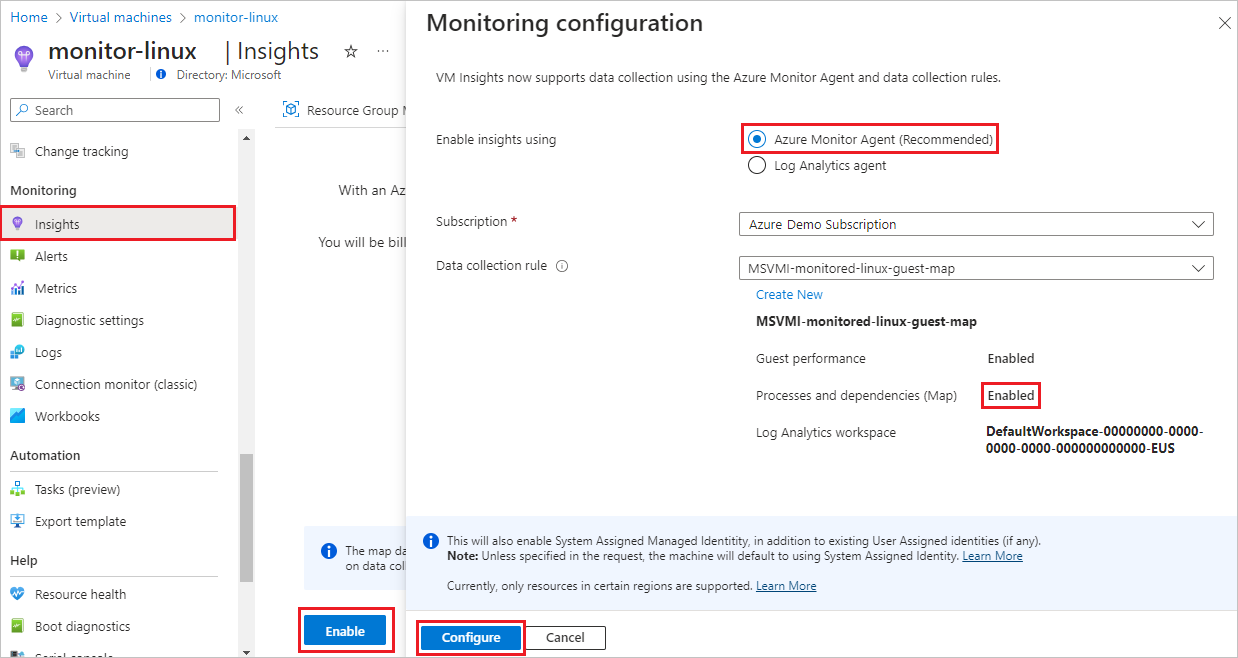Shromažďování čítačů výkonu klientů pomocí přehledů virtuálních počítačů
Kromě monitorování stavu, využití a výkonu hostitele virtuálního počítače musíte monitorovat software a procesy spuštěné na virtuálním počítači, které se nazývají host nebo klient virtuálního počítače. V této lekci povolíte funkci přehledů virtuálních počítačů služby Azure Monitor, která nabízí rychlý způsob, jak začít monitorovat klienta virtuálního počítače.
Klient virtuálního počítače zahrnuje operační systém a další úlohy a aplikace. Pokud chcete monitorovat software spuštěný na virtuálním počítači, nainstalujte agenta služby Azure Monitor, který shromažďuje data z virtuálního počítače. Přehledy virtuálních počítačů:
- Nainstaluje na virtuální počítač agenta Služby Azure Monitor.
- Vytvoří pravidlo shromažďování dat (DCR), které shromažďuje a odesílá předdefinovanou sadu dat o výkonu klienta do pracovního prostoru služby Log Analytics.
- Zobrazí data v kurátorovaných sešitech.
I když k instalaci agenta Azure Monitoru, vytváření dcr nebo nastavení sešitů nepotřebujete používat přehledy virtuálních počítačů, přehledy virtuálních počítačů usnadňují nastavení monitorování klientů virtuálních počítačů. Přehledy virtuálních počítačů poskytují základ pro monitorování výkonu klienta virtuálního počítače a mapování procesů spuštěných na vašem počítači.
Povolení přehledů virtuálních počítačů
Na webu Azure Portal na stránce Přehled virtuálního počítače vyberte Přehledy z levé navigační nabídky v části Monitorování.
Na Přehledy stránce vyberte Povolit.
Na stránce Konfigurace monitorování vyberte agenta služby Azure Monitor (doporučeno).
V části Pravidlo shromažďování dat si poznamenejte vlastnosti dcR, které vytvoří přehledy virtuálních počítačů. V popisu DCR je procesy a závislosti (mapa) nastaveny na Povoleno a výchozí pracovní prostor služby Log Analytics se vytvoří nebo přiřadí.
Vyberte Konfigurovat.
Konfigurace pracovního prostoru a instalace agenta obvykle trvá 5 až 10 minut. Zobrazení dat na portálu může trvat dalších 5 až 10 minut.
Po dokončení nasazení ověřte, že je nainstalovaný agent Azure Monitoru a agent závislostí. Na kartě Vlastnosti na stránce Přehled virtuálního počítače v části Rozšíření a aplikace.
Na kartě Monitorování na stránce Přehled v části Výkon a využití vidíte, že se teď shromažďují metriky hostovaného operačního systému.
Zobrazení přehledů virtuálních počítačů
Přehledy virtuálních počítačů vytvoří řadič domény, který odesílá čítače výkonu klientských virtuálních počítačů do protokolů služby Azure Monitor. Vzhledem k tomu, že DCR odesílá metriky do protokolů služby Azure Monitor, nepoužíváte Průzkumníka metrik k zobrazení dat metrik, která shromažďuje přehledy virtuálních počítačů.
Zobrazení grafů výkonu a map přehledů virtuálních počítačů:
V levé navigační nabídce virtuálního počítače v části Monitorování vyberte Přehledy.
V horní části stránky Přehledy vyberte kartu Výkon. Předem vytvořený sešit výkonu přehledů virtuálních počítačů zobrazuje grafy a grafy s daty souvisejícími s výkonem pro aktuální virtuální počítač.
Zobrazení můžete přizpůsobit zadáním jiného časového rozsahu v horní části stránky a různých agregací v horní části každého grafu.
Vyberte Zobrazit sešity a vyberte z jiných dostupných předem připravených sešitů přehledů virtuálních počítačů. Výběrem možnosti Přejít do galerie můžete vybrat z galerie jiných sešitů a šablon sešitů přehledů virtuálních počítačů nebo upravit a vytvořit vlastní sešity.
Výběrem karty Mapa na stránce Přehledy zobrazíte sešit pro funkci Mapa. Mapa vizualizuje závislosti virtuálního počítače zjišťováním spuštěných skupin procesů a procesů, které mají aktivní síťová připojení v zadaném časovém rozsahu.